Додайте Dropbox до контекстного меню Windows 7
Додавання Dropbox до контекстного меню Windows 7 Send To полегшує додавання файлів до Dropbox.
Клацніть Пуск і введіть: % APPDATA% MicrosoftWindowsSendTo у вікні пошуку та натисніть Enter.

Тепер клацніть правою кнопкою миші папку Dropbox у розділі Вибране та утримуйте кнопку миші.
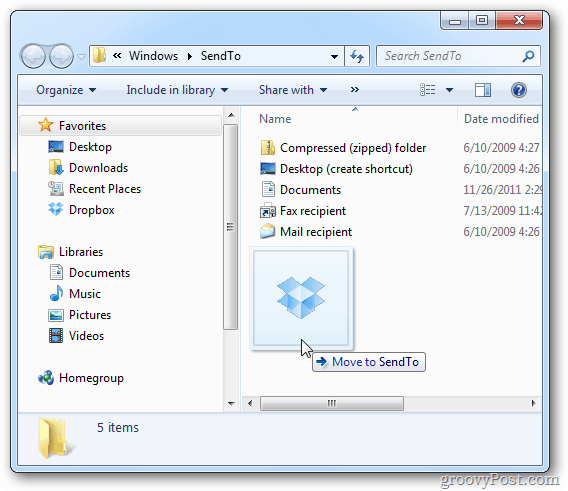
Випустіть папку та виберіть Створити ярлики тут. Якщо у вас немає списку Dropbox у списку Обране, перетягніть значок Dropbox з того місця, де він знаходиться.
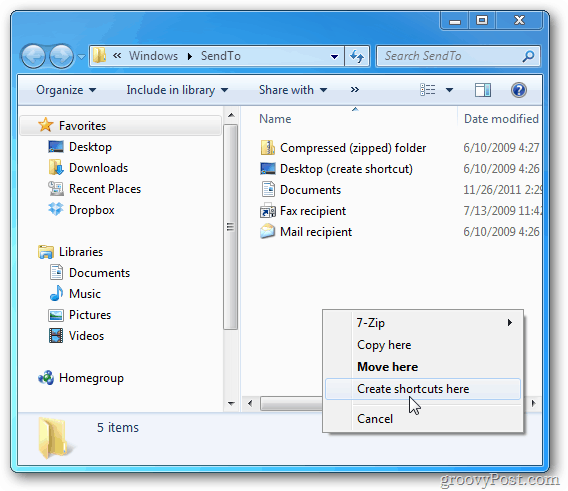
Це ставить ярлик до Dropbox у довідку "Надіслати". Закрийте вікно Провідника.
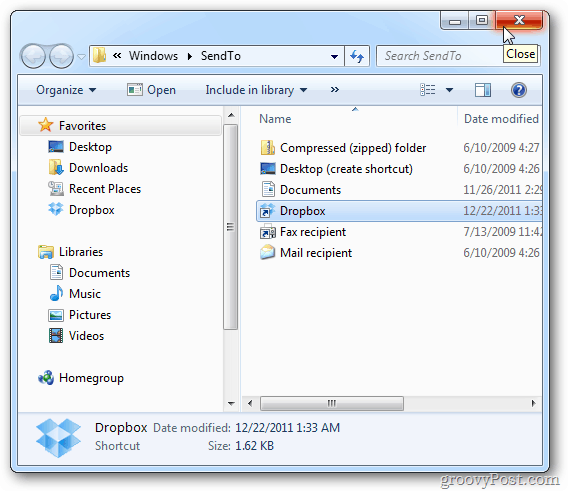
Щоб визначити місця папки, перейменуйте ярлики.
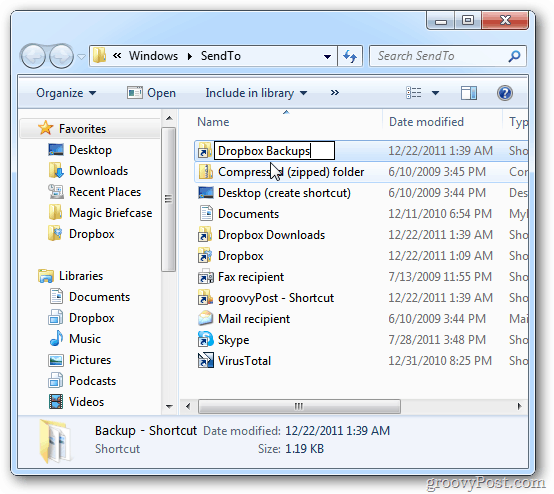
Тепер, коли ви клацніть правою кнопкою миші файл або папку, у контекстному меню з'являється Dropbox.
![sshot-2011-12-22- [00-58-14] sshot-2011-12-22- [00-58-14]](/images/howto/add-dropbox-to-the-windows-7-context-menu_6.png)
Якщо у вас є кілька папок у Dropbox, виконайте ті ж дії, щоб перейти до конкретних папок у Dropbox. Ось приклад декількох різних папок з мого каталогу Dropbox.
![sshot-2011-12-22- [01-40-32] sshot-2011-12-22- [01-40-32]](/images/howto/add-dropbox-to-the-windows-7-context-menu_7.png)










Залишити коментар